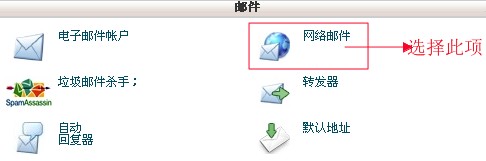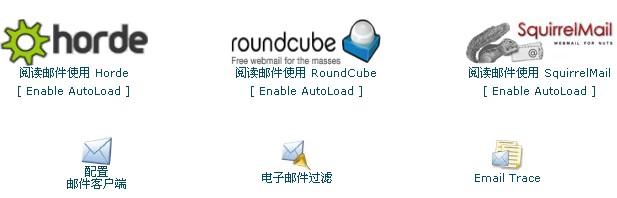CPanel/设置网络邮件
来自站长百科
|
CPanel | 面板说明 | 域名设置 | 邮件管理 | 数据库管理 | 文件管理 | 日志管理 | 安全管理 | 其他 |
在cPanel控制面板中我们可以通过Webmail(网络邮件)功能让您可以从任何拥有互联网连接并安装了网络浏览器的计算机访问您的电子邮件,这样在公用计算机上检查邮件后请确保注销,以防止其他人阅读到您的电子邮件,下面和大家说说具体的设置过程:
cPanel设置网络邮件步骤[ ]
1、首先登陆到cPanel控制面板账户中,然后在邮件菜单栏下选择“网络邮件”选项来对网络邮件进行设置,具体如下图所示:
2、你可以登录到https://检查任何帐户的网络邮件yourdomain.com:2096或使用全名和电子邮件信箱的密码,当然也可以点击页面中的“到安全网络邮件登录”图标进行设置:
3、登陆后我们就可以访问网络邮件了,这里我们可以用Horde、RoundCube以及SquirrelMail等几种方法来访问网络邮件,当然我们也可以这里配置电子邮件客户端。
4、到这里在cPanel面板中设置网络邮件的过程就完成了,这样我们就可以通过网络邮件来查看电子邮件信息了。
cPanel设置网络邮件说明[ ]
备注:如要通过桌面应用程序检查您的邮件,你需要配置该应用程序。你的邮件服务器最有可能是“mail”(例如mail.example.com),从电子邮件客户端配置账户时你需要使用完整的用户名和密码。建议选中“我的服务器需要认证”,因为大部分邮件服务器都需要此选项。
参考来源[ ]
- 站长百科原创
CPanel使用手册导航 | ||||||||||||||||
|---|---|---|---|---|---|---|---|---|---|---|---|---|---|---|---|---|
|